Hướng dẫn cách lập thẻ tài sản cố định theo Thông tư 133 trên Excel
Tài sản cố định là một phần vô cùng quan trọng của một doanh nghiệp, vì vậy, cần được theo dõi vô cùng sát sao. Với mỗi loại tài sản cố định trong doanh nghiệp, cần có một thẻ tài sản cố định để theo dõi riêng và cập nhật kịp thời tình trạng của tài sản. Trong bài viết này, Gitiho sẽ hướng dẫn bạn chi tiết cách lập thẻ tài sản cố định theo chuẩn Thông tư 133 trên Excel. Cùng theo dõi nhé!
Tuyệt đỉnh Kế toán Online - Ai cũng có thể trở thành kế toán tổng hợp trong 14 giờ
Thẻ tài sản cố định là gì?
Khái niệm thẻ tài sản cố định
Thẻ tài sản cố định là một trong những mẫu thẻ và sổ sách thường xuyên được sử dụng trong kế toán, Thẻ tài sản cố định được các kế toán viên sử dụng để theo dõi tình trạng của các tài sản cố định có trong doanh nghiệp, đơn vị như tình hình tình hình thay đổi nguyên giá hay giá trị hao mòn trích hàng năm của tài sản cố định. Muốn quản lý tốt tài sản cố định trong doanh nghiệp, cần theo dõi sát sao và cập nhật đầy đủ tình trạng của tài sản cố định vào từng thẻ tài sản cố định tương ứng.
Xem thêm: Hướng dẫn chi tiết cách lập bảng cân đối kế toán chính xác nhất
Căn cứ để lập thẻ tài sản cố định
Để lập thẻ tài sản cố định, kế toán viên sẽ dựa vào các tài liệu, số sách sau:
- Biên bản giao nhận tài sản cố định: Là biên bản sử dụng để xác nhận việc giao nhận tài sản cố định sau khi được hoàn thành xây dựng, mua sắm, được cấp - viện trợ, được biếu tặng,......và đưa vào sử dụng trong đơn vị, doanh nghiệp; hoặc tài sản của đơn vị bàn giao cho đơn vị khác theo hợp đồng...
- Biên bản đánh giá lại tài sản cố định: Là biên bản sử dụng để xác nhận lại tài sản cố định, làm căn cứ ghi sổ kế toán và các tài liệu liên quan tới phần chênh lệch do đánh giá lại tài sản cố định.
- Bảng tính và phân bổ khấu hao tài sản cố định: Là bảng sử dụng để phản ánh số khấu hao TSCĐ phải trích và phân bổ số khấu hao đó cho các đối tượng sử dụng TSCĐ hàng tháng.
- Biên bản thanh lý tài sản cố định: Là biên bản sử dụng để nhằm xác nhận việc thanh lý TSCĐ và làm căn cứ để ghi giảm TSCĐ trên sổ kế toán.
- Các tài liệu kỹ thuật khác có liên quan.
Xem thêm: Hướng dẫn cách thanh lý tài sản cố định hữu hình trong doanh nghiệp
Cách lập thẻ tài sản cố định theo Thông tư 133 trên Excel
Mẫu thẻ tài sản cố định theo Thông tư 133 trên Excel
Dưới đây là mẫu thẻ tài sản cố định theo Thông tư 133 được lập trên Excel. các bạn có thể tải mẫu thẻ tài sản cố định này về ở phần tài liệu cuối bài nhé!
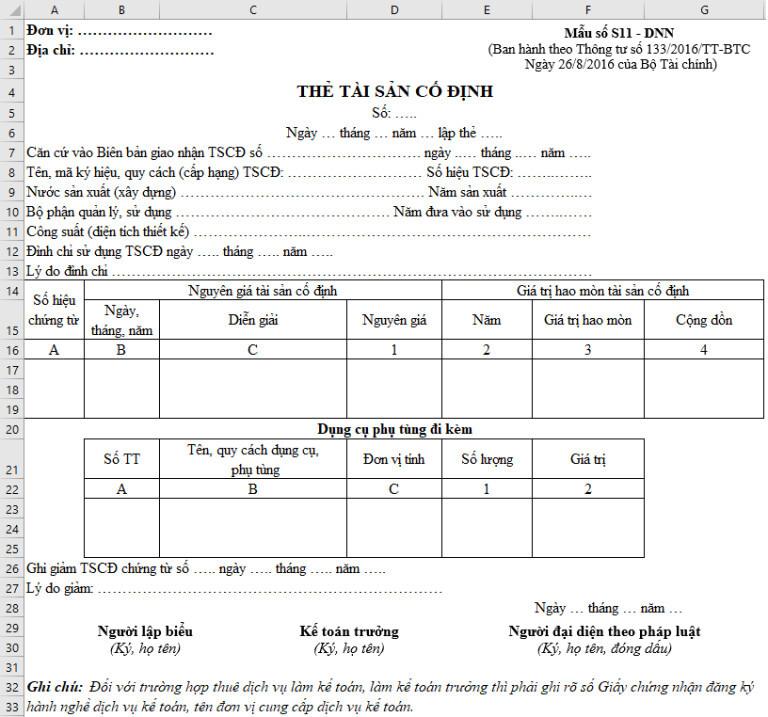
Để lập thẻ tài sản cố định theo chuẩn Thông tư 133 trên Excel, bạn cần chú ý đảm bảo đầy đủ những phần sau:
- Đơn vị, địa chỉ: Ghi rõ tên, địa chỉ của đơn vị, bộ phận hoặc đóng dấu đơn vị
- Mẫu chứng từ: Ghi rõ tên của mẫu sử dụng để lập thẻ tài sản cố định (Theo mẫu bao nhiêu, do cơ quan nào ban hành). Phần mẫu chứng từ bạn nên sử dụng Textbox để chèn, giúp di chuyển dễ dàng và không bị ảnh hưởng nếu thay đổi độ rộng của các cột
- Số: Số của Thẻ tài sản cố định
- Ngày … tháng … năm … lập thẻ: Ghi rõ ngày, tháng, năm lập thẻ tài sản cố định
- Các phần thông tin chung về tài sản cố định được theo dõi trong thẻ tài sản cố định:
- Căn cứ vào biên bản giao nhận TSCĐ số…: Thông tin về biên bản giao nhận tài sản cố định như số biên bản giao nhận, ngày, tháng, năm lập biên bản giao nhận
- Tên, ký hiệu mã, quy cách (Cấp hạng) TSCĐ: Thông tin chi tiết về tài sản cố định
- Nước sản xuất, năm sản xuất: Ghi rõ nước và năm sản xuất của tài sản cố định
- Bộ phận quản lý: Ghi rõ phòng, ban, bộ phận quản lý tài sản cố định đang được theo dõi
- Năm đưa vào sử dụng: Năm đưa tài sản cố định vào sử dụng tại đơn vị, doanh nghiệp
- Công suất: Công suất hoạt động, làm việc của tài sản cố định
- Đình chỉ sử dụng TSCĐ ngày … tháng … năm …: Thời gian đình chỉ sử dụng tài sản cố định
- Lý do đình chỉ: Các lý do ngưng sử dụng tài sản cố định.
- Thông tin về nguyên giá và giá trị hao mòn của tài sản cố định được theo dõi trong thẻ tài sản cố định:
- Cột A: Ghi số hiệu chứng từ hình thành nên tài sản cố định đang được theo dõi
- Cột B: Ngày, tháng, năm hình thành tài sản cố định
- Cột C: Diễn giải lý do hình thành tài sản cố định tại thời điểm đó
- Cột 1: Nguyên giá của tài sản cố định
- Cột 2: Năm tình giá trị hao mòn của tài sản cố định
- Cột 3: Ghi rõ giá trị hao mòn tải sản cố định theo từng năm tương ứng
- Cột 4: Cộng dồn giá trị hao mòn tài sản cố định từ khi hình thành tới khi lập thẻ tài sản cố định. Nếu tài sản cố định không phải trích khấu hao nhưng vẫn cần phải tính hao mòn thì sẽ tính và ghi giá trị hao mòn vào cột này.
- Thông tin các phụ tùng, dụng cụ đi kèm tài sản cố định đang được theo dõi
- Cột A: Số thứ tự của các phụ tùng, dụng cụ đi kèm
- Cột B: Tên, quy cách của phụ tùng, dụng cụ đi kèm
- Cột C: Đơn vị tính của phụ tùng, dụng cụ đi kèm
- Cột 1: Số lượng của các phụ tùng, dụng cụ đi kèm
- Cột 2: Giá trị (tính bằng tiền) của các phụ tùng, dụng cụ đi kèm
- Thông tin ghi giảm tài sản cố định
- Ghi giảm TSCĐ theo chứng từ số … ngày … tháng … năm …: Ghi rõ số hiệu, ngày, tháng, năm của chứng từ ghi giảm tài sản cố định đang được theo dõi trong thẻ tài sản cố định
- Lý do giảm: Ghi rõ lý do giảm tài sản cố định (thanh lý tài sản cố định, bán tài sản cố định, chuyển giao tài sản cố định, …)
- Ngày … tháng … năm …: Ngày, tháng, năm những người liên quan ký vào sổ
- Họ và tên, chữ ký của người lập sổ, kế toán trưởng, người đại diện theo pháp luật
Xem thêm: Hướng dẫn chi tiết cách hạch toán mua hàng nhập khẩu
Những lưu ý khi lập và sử dụng thẻ tài sản cố định theo Thông tư 133
Trong quá trình lập cũng như sử dụng thẻ tài sản cố định, cần lưu ý những điều sau:
- Thẻ tài sản cố định do kế toán tài sản cố định lập ra, cần có sự kiểm tra kỹ càng của kế toán trưởng trước khi trình giám đốc ký xác nhận
- Thẻ tài sản cố định được lưu ở phòng kế toán trong toán bộ quá trình sử dụng
Tổng kết
Trong bài viết trên, Gitiho đã cùng bạn tìm hiểu về thẻ tài sản cố định trong kế toán, các căn cứ để lập thẻ tài sản cố định và cách lập thẻ tài sản cố định theo chuẩn Thông tư 133 trên Excel. Bạn có thể tải mẫu thẻ ở cuối bài viết và sử dụng trong công việc của mình nhé!
Chúc bạn học tốt!
Tài liệu kèm theo bài viết
Khóa học phù hợp với bất kỳ ai đang muốn tìm hiểu lại Excel từ con số 0. Giáo án được Gitiho cùng giảng viên thiết kế phù hợp với công việc thực tế tại doanh nghiệp, bài tập thực hành xuyên suốt khóa kèm đáp án và hướng dẫn giải chi tiết. Tham khảo ngay bên dưới!
Giấy chứng nhận Đăng ký doanh nghiệp số: 0109077145, cấp bởi Sở kế hoạch và đầu tư TP. Hà Nội
Giấy phép mạng xã hội số: 588, cấp bởi Bộ thông tin và truyền thông







